Como alterar o nome de usuário e o nome de exibição do Twitch

Quer dar um novo começo ao seu perfil do Twitch? Veja como alterar o nome de usuário e o nome de exibição do Twitch com facilidade.
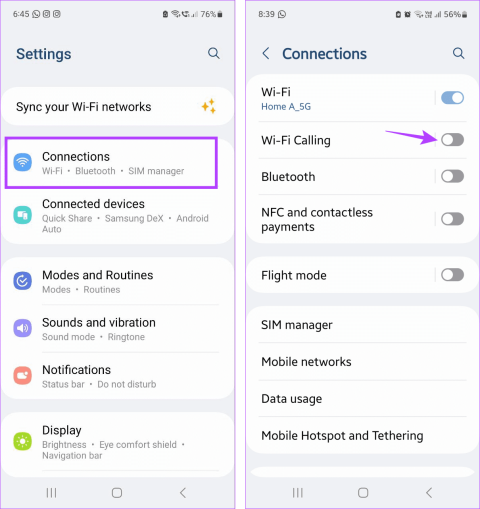
Com os mais recentes avanços em tecnologia de chamadas, os usuários podem desfrutar de chamadas nítidas em sua rede móvel. No entanto, alguns usuários relataram um problema intermitente de queda de chamadas em seus telefones Samsung Galaxy. Se isso aconteceu com você, continue lendo.

Ao contrário de alguns anos atrás, os telefones celulares modernos possuem antenas escondidas dentro do corpo do dispositivo. Isso significa que você só pode usar o menu de configurações para solucionar problemas quando se deparar com problemas baseados em chamadas, como o problema de queda de chamada em telefones Samsung Galaxy. Aqui está um passo a passo para maior clareza.
Você pode enfrentar problemas de chamada se o seu dispositivo Samsung Galaxy não tiver sinal suficiente. Verifique isso usando as barras de sinal no canto superior direito. Se houver menos de duas barras, mova-se ou saia. Assim que a intensidade do sinal aumentar, faça a chamada novamente. Paredes de concreto podem acabar atrapalhando os sinais móveis, portanto evite entrar nessas salas ao fazer uma chamada.
Você efetivamente desliga todas as comunicações de rádio ativando o Modo Avião em seu dispositivo Samsung Galaxy. Então, uma vez desligado, as comunicações voltam ao normal. É uma ótima maneira de corrigir quaisquer problemas intermitentes que fazem com que as chamadas sejam desconectadas ou caiam aleatoriamente no seu dispositivo Samsung Galaxy. Veja como fazer isso.
Etapa 1: desça de cima para baixo na tela para abrir o menu Configurações rápidas.
Passo 2: Aqui, toque no ícone do modo de voo. Aguarde até que o ícone do avião fique visível no canto superior direito.

Passo 3: Em seguida, toque no ícone do modo Voo novamente para desativar o modo avião.
Assim que as barras de rede aparecerem, tente fazer uma chamada. Se as chamadas continuarem caindo, continue com o método a seguir.
Se o seu dispositivo estiver conectado a uma rede Wi-Fi, isso poderá ajudá-lo a fazer chamadas. Para fazer isso, habilite chamadas por Wi-Fi. Isso pode ajudá-lo a corrigir problemas de sinal de rede e impedir que seu telefone Samsung perca chamadas. Siga as etapas abaixo para fazer isso.
Passo 1: Abra Configurações e toque em Conexões.
Etapa 2: ative o botão para chamadas por Wi-Fi.

Ao fazer chamadas, seu dispositivo usa as configurações da operadora de rede para fazer a seleção. E embora você possa selecionar manualmente a operadora de rede, isso pode causar problemas se você mudar para uma área diferente ou tiver trocado de operadora recentemente. Nesse caso, permita que seu telefone selecione automaticamente a melhor operadora de rede disponível. Veja como.
Passo 1: Abra o aplicativo Configurações e toque em Conexões.
Passo 2: Aqui, toque em Redes móveis.

Etapa 3: Toque em Operadoras de rede.
Etapa 4: ative o botão Selecionar automaticamente.

Seu dispositivo Samsung Galaxy agora selecionará automaticamente a melhor operadora de rede com base em sua área e operadora.
Reiniciar o telefone é uma excelente maneira de se livrar de bugs e problemas temporários. Você pode usar esse método se enfrentou recentemente o problema de queda de chamada e ainda não reiniciou seu dispositivo Samsung Galaxy. Veja como.
Etapa 1: mantenha pressionado o botão Liga / Desliga.
Passo 2: Assim que o menu Power abrir, toque em Reiniciar.

O aplicativo Telefone coleta cache para melhorar sua experiência geral de chamada. No entanto, se houver problemas com esse cache ou se ele for corrompido, isso poderá fazer com que as chamadas caiam ou não sejam realizadas em alguns casos. Para corrigir isso, abra as configurações do aplicativo Telefone e limpe o cache usando as configurações de armazenamento. Veja como.
Passo 1: Abra Configurações e toque em Aplicativos.
Passo 2: Role para baixo e toque em Telefone.

Etapa 3: aqui, toque em Armazenamento.
Passo 4: Toque em Limpar cache.

Um cartão SIM inserido incorretamente pode causar problemas de chamadas intermitentes no seu telefone Samsung Galaxy. Isso pode ser especialmente verdadeiro se você trocou recentemente de telefone ou cartão SIM. Use o PIN do SIM para abrir a bandeja do cartão SIM e remover o cartão SIM. Em seguida, insira corretamente o cartão SIM de volta no painel e reinsira a bandeja do cartão SIM. Aguarde até que as barras de rede apareçam antes de fazer uma chamada.
As atualizações de software contêm atualizações de segurança e correções de bugs que ajudam o telefone a funcionar corretamente. Portanto, se você não atualiza seu dispositivo há algum tempo, pode ser por isso que seu telefone Samsung continua cortando durante as chamadas. Nesse caso, você pode verificar e instalar as atualizações de software mais recentes no seu dispositivo Samsung Galaxy. Veja como.
Passo 1: Abra o aplicativo Configurações e toque em Atualização de software.
Passo 2: Aqui, toque em Baixar e instalar.

Aguarde a atualização ser baixada e instalada. Em seguida, tente fazer uma chamada novamente para ver se o problema foi resolvido.
Embora a redefinição de todas as configurações de rede exclua dispositivos Bluetooth, redes Wi-Fi, configurações de dados móveis, etc., também eliminará quaisquer configurações personalizadas que causem falha nas chamadas. É uma excelente forma de redefinir as configurações de rede do seu celular sem afetar os dados. Siga as etapas abaixo para fazer isso.
Dica: Confira nosso artigo para saber mais sobre como usar a opção Redefinir em dispositivos Samsung Galaxy
Passo 1: Abra Configurações e toque em Gerenciamento Geral.
Passo 2: Aqui, toque em Redefinir.

Etapa 3: Role para baixo e toque em Redefinir configurações de rede.
Passo 4: Toque em Redefinir configurações para confirmar.

Se o seu telefone Samsung Galaxy ainda estiver desconectando chamadas aleatoriamente ou se você estiver enfrentando esse problema em vários dispositivos, é aconselhável entrar em contato com sua operadora de celular. Você pode fazer isso por meio das opções de ajuda do aplicativo da sua operadora ou do site oficial. Explique seus problemas detalhadamente e, se necessário, substitua também o SIM.
Quedas constantes de chamadas podem não apenas ser um aborrecimento, mas também uma perda de tempo. Portanto, esperamos que este artigo tenha ajudado a corrigir o problema de queda de chamadas em seu telefone Samsung Galaxy. Você também pode verificar nosso artigo se não conseguir receber chamadas em seu dispositivo Samsung Galaxy .
Quer dar um novo começo ao seu perfil do Twitch? Veja como alterar o nome de usuário e o nome de exibição do Twitch com facilidade.
Descubra como alterar o plano de fundo no Microsoft Teams para tornar suas videoconferências mais envolventes e personalizadas.
Não consigo acessar o ChatGPT devido a problemas de login? Aqui estão todos os motivos pelos quais isso acontece, juntamente com 8 maneiras de consertar o login do ChatGPT que não funciona.
Você experimenta picos altos de ping e latência no Valorant? Confira nosso guia e descubra como corrigir problemas de ping alto e atraso no Valorant.
Deseja manter seu aplicativo do YouTube bloqueado e evitar olhares curiosos? Leia isto para saber como colocar uma senha no aplicativo do YouTube.
Descubra como bloquear e desbloquear contatos no Microsoft Teams e explore alternativas para um ambiente de trabalho mais limpo.
Você pode facilmente impedir que alguém entre em contato com você no Messenger. Leia nosso guia dedicado para saber mais sobre as implicações de restringir qualquer contato no Facebook.
Aprenda como cortar sua imagem em formatos incríveis no Canva, incluindo círculo, coração e muito mais. Veja o passo a passo para mobile e desktop.
Obtendo o erro “Ação bloqueada no Instagram”? Consulte este guia passo a passo para remover esta ação foi bloqueada no Instagram usando alguns truques simples!
Descubra como verificar quem viu seus vídeos no Facebook Live e explore as métricas de desempenho com dicas valiosas e atualizadas.








